Application de service de recherche
Introduction
Parmi les principales fonctionnalités de l’application de service de recherche, citons :
-
L’indexation d’un nombre de documents illimité ;
-
Deux modèles de site de recherche appelé "Centre de recherche de base" et "Centre de recherche d’entreprise" ;
-
Un site d’administration dédié et intégré à l’administration centrale (avec analyses statistiques et rapports) ;
-
L’indexation de sources autres que des bases de contenu SharePoint comme les partages de fichiers, les bases Exchange y compris la prise en compte d’index de contenu Office 365 ;
-
Prise en charge de l’analyse continue ;
-
WebParts de recherche.
Architecture de l’application de service
L’application de service de recherche est architecturée autour de six composants logiques :
-
Le composant d’analyse ou analyseur : chargé de parcourir les sources de contenu selon les planifications d’analyses paramétrées. Ce composant utilise la base SQL CrawlStoreDB pour stocker les informations sur les éléments analysés ;
-
Le composant de traitement du contenu : le cœur du système d’indexation. Ce composant analyse les éléments et propriétés préparés par l’analyseur grâce aux iFilters (Index Filters) présents et en extrait les mots et expressions qui seront stockés dans l’index. Les opérations comme la suppression des mots non significatifs en fonction des langues sont effectuées par ce composant qui utilise la base SQL LinksStoreDB pour stocker les liens et URL d’accès correspondants ;
-
Le composant de traitement analytique effectue les tâches d’analyse de l’utilisation des sites et utilise la base SQL AnalyticsReportingStoreDB ;
-
L’index reçoit les éléments traités par le composant de traitement du contenu (mots et expressions) et les stocke dans les fichiers d’index. Ce composant reçoit les demandes provenant du composant de traitement des requêtes et lui retourne...
Configuration de l’application de service
La création de l’application de service de recherche, si elle n’a pas été exécutée lors de l’installation du produit (avec l’assistant de configuration des produits et technologies SharePoint), peut être lancée via l’assistant de configuration de la batterie dans l’administration centrale, lien Exécuter l’Assistant de Configuration de batterie de serveurs. Choisissez l’option Démarrer l’assistant puis vérifiez que l’application de service de recherche est présente dans la liste des applications que l’assistant va créer. Vous pouvez également utiliser la page Gérer les applications de service et le bouton Nouveau.
Si l’application est créée avec l’assistant, elle utilisera le pool IIS SharePoint Web Services Default. Vous pouvez cependant créer un pool distinct aux mêmes conséquences pour tous les composants :
-
Avantage : exécution dans un processus mémoire dissocié, l’isolation de chaque application rendant peu probable un plantage complet du système en cas d’arrêt de l’application web ainsi isolée ;
-
Inconvénient : besoin en mémoire supérieur, la création d’un pool signifiant l’initialisation d’un nouveau processus IIS en mémoire avec un poids minimum.
Pour modifier ces caractéristiques, rendez-vous sur la page de gestion des applications de service. Sélectionnez celle correspondant au composant de recherche et cliquez sur le bouton Propriétés. Deux pools peuvent être créés :
Sélectionnez l’option Créer un nouveau...
Analyse continue des sources
L’analyse continue permet de maintenir l’index le plus à jour possible alors que le contenu analysé est modifié. Alors qu’une seule analyse incrémentielle peut être exécutée à la fois, plusieurs analyses continues peuvent s’exécuter en parallèle. Ainsi, le délai entre l’ajout ou la modification d’éléments dans la source analysée et leur remontée dans l’index est potentiellement réduit. Si l’administrateur choisit l’analyse continue pour une source, une analyse est lancée par défaut toutes les quinze minutes.
Ce type d’analyse n’est disponible que sur les sources de contenu Sites SharePoint. Sur la page de modification de la source, dans la zone Planifications d’analyse, sélectionnez l’option Activer les analyses continues.
Création du sous-site dédié pour la recherche
Un dernier sous-site manque donc dans notre intranet, celui dédié à la recherche. À partir de la page d’accueil, utilisez la commande Nouveau sous-site de la page Contenu du site. En effet, comme pour la création de chacun des sites de contenu du portail, il existe un modèle de site appelé Centre de recherche de base :
Saisissez le nom : Recherche.
Saisissez l’URL.
Choisissez le modèle Centre de recherche d’entreprise dans l’onglet Entreprise de la zone Sélection du modèle.
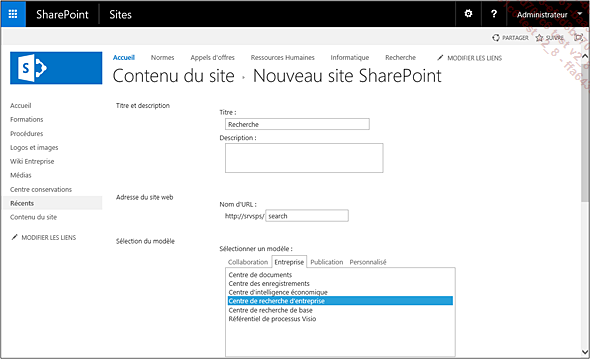
Dans la section Autorisations, choisissez l’option Utiliser les mêmes autorisations que le site parent.
Dans la section Héritage de navigation, cochez l’option Oui en réponse à la question Utiliser la barre de liens supérieure du site parent.
Le dernier lien dans la barre de liens supérieure donne accès au site de recherche, lequel donne les résultats pour le contenu de l’ensemble de la collection de sites. La page de recherche simple est très dépouillée et contient la zone de saisie du texte recherché et le bouton de lancement de la recherche.
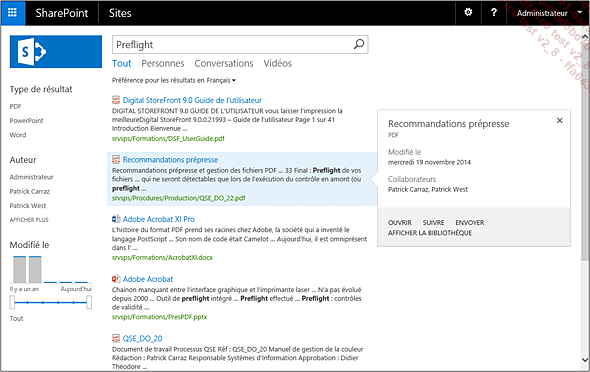
Remarquez que par défaut, les résultats contiennent, outre le lien vers le contenu de site, indication de l’auteur, de la date de création...
Sources de contenu
Une source de contenu est un emplacement contenant des données pouvant être indexées. Comme nous l’avons dit, l’application de service de recherche est non seulement capable d’indexer des collections de sites SharePoint, mais également d’autres sources de contenu :
-
Sites web (autres que SharePoint, sur un réseau local ou sur Internet) ;
-
Des partages de fichiers ;
-
Des banques de dossiers publics Exchange ;
-
Le contenu de sources BDC.
Sur le site d’administration, le lien Sources de contenu permet d’ajouter ces containers d’informations à indexer.
Sélectionnez la commande Nouvelle source de contenu.
Saisissez un nom.
Choisissez un type.
S’il s’agit par exemple d’un partage de fichiers, saisissez le chemin UNC.
Paramètres de l’analyse : choix de la profondeur d’analyse de la source de contenu.
Créez une planification pour l’analyse complète et incrémentale en utilisant le lien Créer la planification ou choisissez-en une existante.
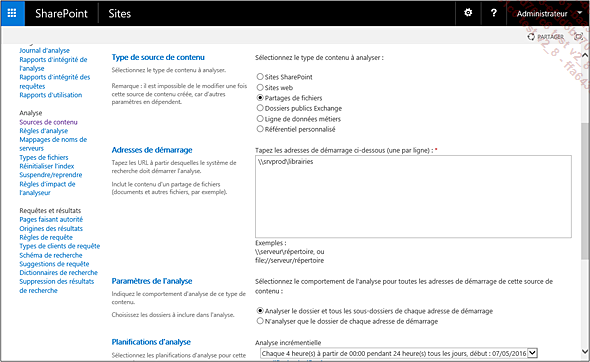
Tout comme un contenu SharePoint natif, les contextes de sécurité sont récupérés dans la phase d’indexation des partages de fichiers, via la récupération des droits NTFS (pas des droits de partage).
La création d’une source de contenu d’analyse pour dossiers publics Exchange...
Reconstituer l’index
Un administrateur peut avoir besoin de relancer l’analyse de contenu manuellement suite à l’installation d’un nouveau filtre de fichiers, la déclaration d’un nouveau type de fichiers, d’une nouvelle source de contenu, ou si un grand nombre d’éléments ont été publiés (lors de la première mise en ligne de l’intranet par exemple). Bien qu’une planification d’analyse ait pu être configurée dans les caractéristiques de la source de contenu, le menu contextuel d’une source contient des commandes permettant de forcer l’analyse :
Rendez-vous dans l’administration de l’application de recherche.
Cliquez sur le lien Sources de contenu.
Déroulez le menu contextuel de la source Sites SharePoint locaux.
Sélectionnez la commande Démarrer l’analyse complète.
Le lien Journal d’analyse présente l’historique des analyses complètes et incrémentales des sources de contenu avec les statistiques sur les éléments indexés et les erreurs rencontrées.
Réinitialiser l’index
Le lien Réinitialiser l’index sert, en cas de corruption du contenu de l’index à le reconstruire. Aucun résultat de recherche ne sera alors disponible tant que l’index n’aura pas été reconstruit. Les alertes configurables depuis le site de recherche sont désactivées (sauf si l’administrateur décoche la case Désactiver les alertes de recherche pendant la réinitialisation) et il vaut bien mieux. En effet, vous avez pu constater en utilisant le modèle de site de recherche que le système d’alerte était disponible sur les pages de résultats.
Au fonctionnement identique à celui des alertes de contenu, elles permettent à un utilisateur de disposer d’e-mails d’avertissement en cas de nouveaux éléments ou d’éléments modifiés dans les résultats d’une recherche. Cependant, en cas de reconstruction complète de l’index, si certains ont configuré de nombreuses alertes sur ces résultats, ils risquent d’être inondés de messages ! Veillez donc bien à laisser cochée la case Désactiver les alertes de recherche pendant la réinitialisation lors de l’exécution de cette commande.
Pages faisant autorité
Si vous souhaitez donner la priorité à certaines pages de site dans les résultats, vous pouvez utiliser la fonction Pages faisant autorité de l’administration de la recherche. Il est ainsi possible d’influencer l’ordre des éléments présentés dans le résultat d’une requête, jusqu’à trois niveaux, plus un pour déclarer des sites à déclasser (d’importance faible).
Règles d’analyse
Les règles d’analyse permettent d’exclure certaines URL de l’index pour la recherche ou au contraire de forcer une analyse avec un contexte de sécurité particulier ou un certain type. Parmi les scénarios intéressants, citons :
-
L’exclusion d’un sous-site de test : vous créez un sous-site sur l’intranet sans aucun lien dans les barres de lancement rapide ni de lien supérieur dans l’interface du site. Ce sous-site vous sert d’espace de test et vous ne souhaitez pas que son contenu se retrouve dans les pages de résultats de recherche ;
-
Forcer l’analyse d’un objet de site d’une URL particulière avec un autre contenu d’accès au contenu que le compte par défaut paramétré dans la page d’administration principale de la recherche.
Les caractéristiques d’une règle d’analyse sont :
-
Le chemin d’accès (supporte le caractère générique étoile) ;
-
La spécification du type de règle : exclusion ou inclusion ;
-
En cas de règle d’inclusion, le type d’authentification.
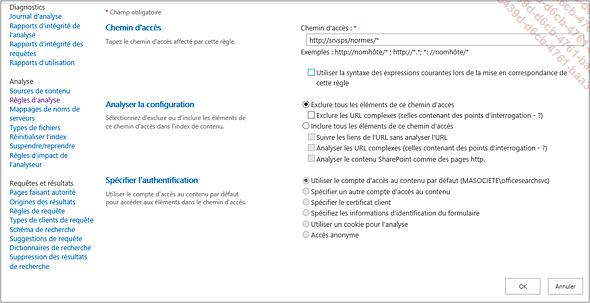
Règles de requête
Une règle de requête permet de promouvoir un résultat en fonction de conditions. Ces règles répondent à la même logique d’héritage que les droits. Une règle de requête peut se définir :
-
Au niveau de l’application web, via la page d’administration de l’application de service de recherche et le lien Règles de requête ;
-
Au niveau de la collection de sites via le lien Règles de requête de recherche sur la page de paramètres du site dans la section Administration de la collection de sites ;
-
Au niveau du site via le lien du même nom sur la page de paramètres du site dans la section Rechercher.
Une règle définie au niveau de l’application web s’appliquera à toutes les collections de sites de l’application. Une règle définie sur une collection de sites s’appliquera à tous les sites de la collection. Une règle s’applique à un contexte (via la liste déroulante Pour quel contexte voulez-vous configurer des règles), c’est-à-dire pour simplifier un type de contenu source. Une fois le contexte choisi, vous pouvez ajouter une règle qui aura les caractéristiques suivantes :
-
Un contexte : liste déroulante identique à la précédente ;
-
Une ou des conditions :...
Origines des résultats
Cette page permet de définir des sources de résultats de recherche. Grâce à la déclaration d’un connecteur qui retourne une requête selon son contenu, l’utilisateur peut voir non seulement les résultats du moteur de recherche du site, mais également ceux d’autres moteurs. Cette fonctionnalité permet de limiter les requêtes à un type de contenu spécifique. Créons par exemple une origine de résultat retournant uniquement les fichiers PDF :
-
Nom : Résultats Fichiers PDF ;
-
Protocole : SharePoint local (définit l’étendue de recherche comme étant la source de contenu des sites SharePoint de la ferme) ;
-
Type : Résultat de la recherche SharePoint ;
-
Transformation de requête : {searchTerms} fileextension:pdf (la syntaxe peut être générée par un générateur de requêtes graphique disponible grâce au bouton du même nom en regard de la zone de saisie) ;
-
Informations d’identification : Authentification par défaut.
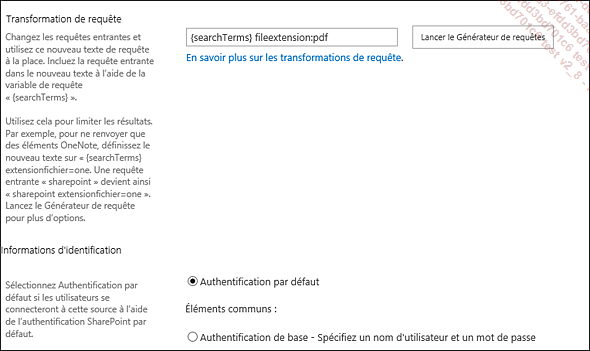
Une origine de résultat pourra ensuite être utilisée dans les WebParts dédiés à la recherche (voir section suivante). Comme les règles de requête, les origines de résultats peuvent se configurer sur l’application web...
WebParts de recherche
L’activation de la fonctionnalité Composants WebPart et modèles de Search Server au niveau de la collection de sites nous permet de disposer de quatre composants WebPart supplémentaires liés à la recherche. Sur une page de la collection, nous allons passer en mode modification et ajouter un WebPart Résultat de la recherche.
Sélectionnez la commande Modifier le composant WebPart.
Dans la zone Critères de recherche, cliquez sur le bouton Changer la requête.
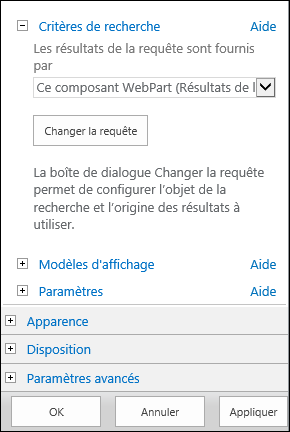
Dans le concepteur de requête, en regard de la zone Sélectionnez une requête, déroulez la liste et sélectionnez l’origine de résultat créée précédemment. Un aperçu des résultats est affiché sur la droite du concepteur.

Validez les changements de configuration du composant et enregistrez la page pour voir les résultats.
Paramètres d’administration de la collection de sites
L’ensemble des paramètres de gestion de l’application de recherche peut être géré sur la collection de sites ou sur chaque site. Dans les paramètres de site, dans la section Administration de la collection de sites (pour la collection) ou Rechercher (pour un sous-site), l’administrateur retrouve l’accès au schéma de recherche, peut définir des origines de résultats, des règles de requête. La page Paramètres de recherche permet également de définir l’URL du site de recherche de la même façon que sur le site d’administration centrale. Par défaut, si l’URL est définie sur l’application web, le paramètre est hérité sur le site, sauf à casser l’héritage. Deux liens Importation de la configuration et Exportation de la configuration permettent d’exporter un fichier XML contenant la configuration du site ou de la collection et de l’importer sur un autre objet. Les deux mêmes liens existent dans la section Administration de la collection de sites.
Conclusion
L’architecture de l’application de service de recherche de SharePoint demande des ressources matérielles importantes, surtout en mémoire et puissance processeur. De même, les options de configuration sont bien plus complètes mais aussi plus complexes et dépassent pour certaines largement le périmètre de ce livre.
 Editions ENI Livres | Vidéos | e-Formations
Editions ENI Livres | Vidéos | e-Formations



